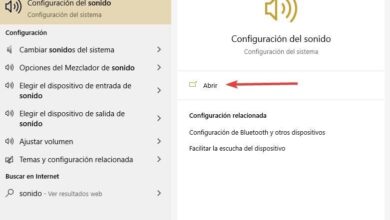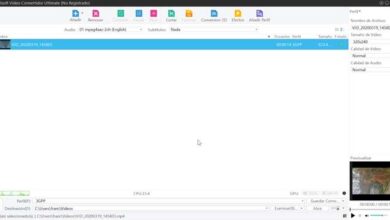Comment mettre WhatsApp dans WordPress – En quelques étapes
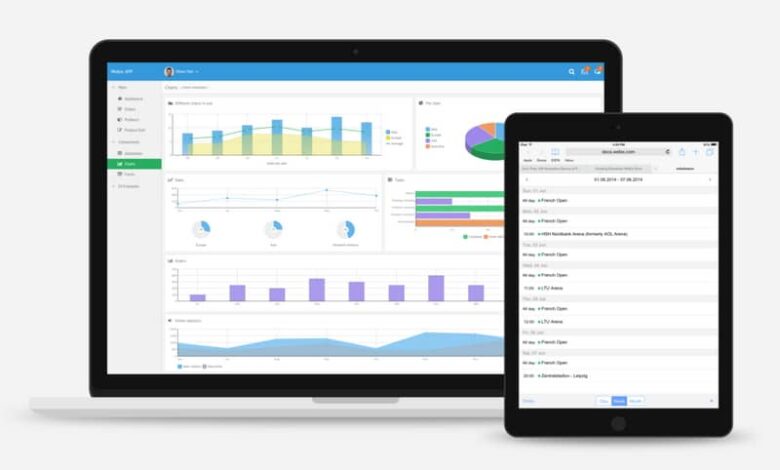
WordPress est l’une des plateformes de création de contenu Web les plus populaires et les plus puissantes du marché. Grâce à lui, des sites Web de bon niveau peuvent être créés avec une grande facilité, c’est pourquoi ces dernières années, il a été l’outil préféré des créateurs de contenu, mais que se passe-t-il si nous voulons mettre WhatsApp dans WordPress pour profiter de ces deux plates-formes? Nous vous invitons à continuer la lecture.
WhatsApp est l’ application de messagerie instantanée par excellence , elle comprend une multitude d’options adaptées aux exigences du quotidien. Tout le monde utilise WhatsApp, c’est pourquoi les créateurs de contenu le voient comme un outil utile pour communiquer avec leurs utilisateurs.
Pour tout créateur de contenu, le retour d’information entre les utilisateurs et leur site Web est très important, de cette manière ils peuvent connaître l’impact de leurs publications.
Pour cette raison, il pourrait être pratique pour vous d’ appliquer WhatsApp à votre site Web WordPress, ce qui constitue également une excellente option pour changer l’icône du téléphone pour une icône WhatsApp dans WordPress, car aujourd’hui, beaucoup plus utilisent cette application que la téléphonie conventionnelle.
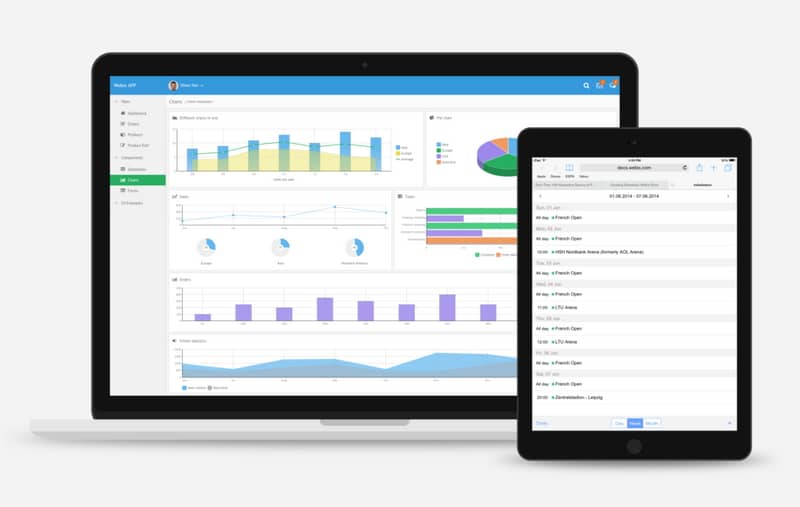
Les avantages de WhatsApp dans votre WordPress
L’inclusion de l’application WhatsApp dans votre WordPress apporte de grands avantages aux créateurs de contenu. Grâce à cette option, les utilisateurs de votre site Web peuvent laisser des commentaires liés à vos publications et même vous proposer des propositions commerciales.
Avoir un espace de communication directe, comment créer un formulaire de contact dans WordPress ou même utiliser WhatsApp, est la prochaine étape que chaque administrateur Web doit prendre en compte pour s’améliorer.
Considérez que WordPress offre de nombreuses possibilités et se distingue par la simplicité de ses outils, par conséquent, mettre WhatsApp dans WordPress est généralement un processus très simple.
WhatsApp via les widgets WordPress
Le moyen le plus simple d’ajouter WhatsApp à votre site Web consiste à utiliser les widgets. Les widgets sont des applications de base que vous pouvez installer sur votre site Web, avec eux, vous pouvez avoir des cartes, visiter des compteurs, insérer des vidéos YouTube dans WordPress et il est même possible d’intégrer des messages tels que WhatsApp.
Cette fois, nous expliquerons de la manière la plus simple comment ajouter WhatsApp dans WordPress . Pour cela, nous appliquerons un bouton de contact qui redirige vos utilisateurs vers l’application de messagerie populaire.
- La première étape consiste à trouver un bouton auquel vos utilisateurs peuvent accéder pour contacter votre numéro WhatsApp. Vous pouvez utiliser n’importe quelle image, mais nous vous recommandons de sélectionner une image PNG avec transparence .
- Accédez à la section Médias et ajoutez le bouton sélectionné pour accéder à votre WhatsApp.
- Maintenant, allez dans «Apparence» dans votre WordPress. Vous y trouverez la section Widgets .
- Dans les widgets disponibles, sélectionnez la section Image. Cliquez sur le choix de l’emplacement de préférence pour votre bouton et cliquez sur Ajouter un widget .
- En fonction de l’endroit sélectionné, WordPress vous amènera à cette section. Cliquez sur Ajouter une image et sélectionnez le bouton que vous avez téléchargé sur votre site Web.
- Une fois que vous l’avez sélectionné, recherchez la section PARAMÈTRES DE VISUALISATION DES JOINTS , où vous trouverez l’espace pour le lien (sous l’URL personnalisée). C’est dans cet espace que va le lien vers votre WhatsApp.
- Pour configurer correctement ce lien, saisissez le » https://wa.me/ » suivant. Immédiatement après le «/», vous devez mettre votre numéro WhatsApp, en incluant d’abord l’indicatif régional de votre pays, suivi du numéro de mobile. Il devrait ressembler à quelque chose comme ceci » https://wa.me/346051234567 «. Cliquez sur Ajouter au widget.
- Cliquez maintenant sur Enregistrer . Après avoir vérifié votre site Web, le bouton devrait apparaître dans la section sélectionnée.
Vous avez déjà accès à votre WhatsApp sur votre site Web
Lorsque vos utilisateurs cliquent sur le bouton créé, le système les redirigera vers WhatsApp, en particulier l’option pour vous envoyer un message directement apparaîtra . Il s’agit de la méthode la plus simple pour rediriger les utilisateurs de votre site Web vers votre numéro de mobile.
Bien qu’il existe d’autres méthodes, nous considérons que c’est la plus efficace et la plus intuitive, élargissant vos possibilités pour enfin atteindre l’objectif de la publicité dans WordPress avec Adsense .
Comme vous pouvez le voir, WordPress propose de nombreuses options, donc avec un peu d’ingéniosité, vous pouvez organiser votre site Web à votre guise et sans aucun doute mettre WhatsApp dans WordPress vous aidera beaucoup.